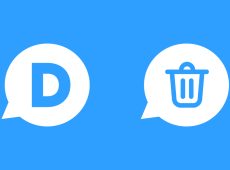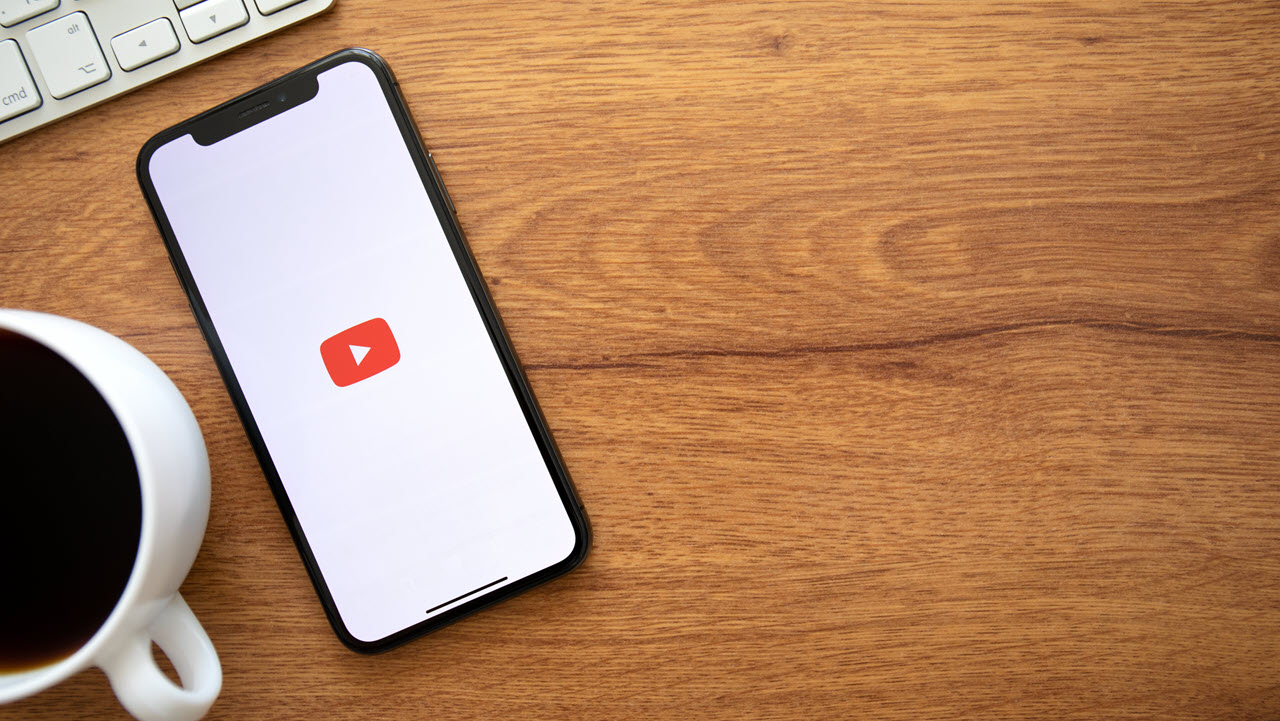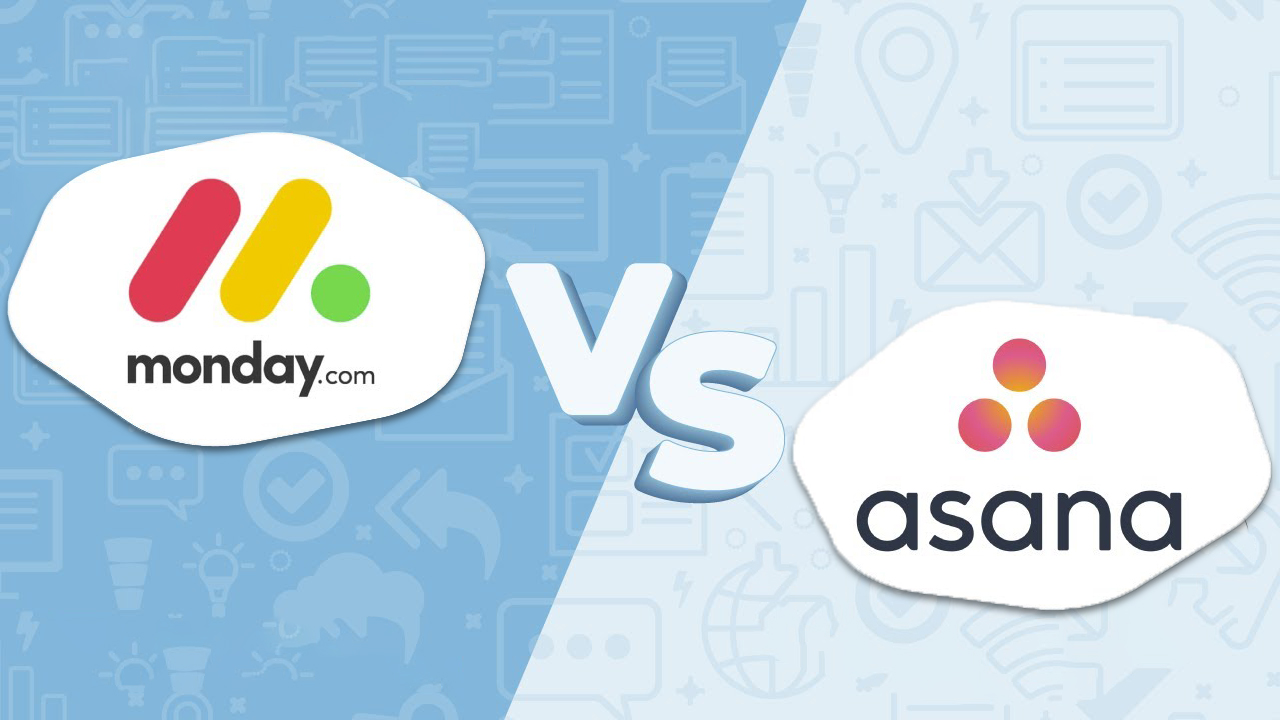Hvis du ønsker å komme (og ligge i forkant) i karrieren din, er LinkedIn et flott verktøy for deg. Plattformens levetid taler for dens nytte for å hjelpe deg med å dyrke nyttige forbindelser eller få jobbmuligheter. Men å opprettholde disse forbindelsene gjennom å kommentere innlegg etter innlegg og holde seg oppdatert med den nye “in-tingen” i bransjen din kan lett gå fra “nyttig” til “arbeid”.
Gå inn i Engage AI, et verktøy med et mantra om “automatiser LinkedIn-kommentarer – øk engasjementet med AI.” Men hvordan fungerer egentlig verktøyet? La oss finne ut av det.
Hva er Engage AI?
Engage AI er en innholdsgenerator og tilkoblings- og prospektvedlikeholder pakket inn i ett. Mens den første funksjonen sannsynligvis er den du vil fokusere på, er tilkoblingsdelen av avtalen det som holder den interessant. Imidlertid må begge aspektene ved verktøyet fungere sammen for å være til noen nytte, og det er nettopp grunnen til at Engage AI ser ut til å ha tatt internett med storm.
Genereringsverktøyet bruker OpenAIs GPT-4o (eller 4o mini) for å lage kommentarer. Som med tradisjonell GPT, trenger du en melding for å få ting i gang, og LinkedIn-innlegg er nettopp det. Du kan bruke den til å lage nye innlegg eller lage kommentarer på andres. Engage AI gir deg deretter to tonealternativer, innsiktsfulle og morsomme, og lar deg lage din egen tone eller maler.
Engage AI hjelper deg å “komme opp” med kommentarer på sekunder for å spare deg for tid som kan brukes andre steder. Innholdet er vanligvis anstendig, men du må kanskje redigere et og annet dårlig eple eller direkte hallusinasjoner (ettersom ChatGPT fortsatt ikke er idiotsikker). Appens fokus på LinkedIn betyr også at kommentarene vil inneholde trendy søkeord og emoji, som kan bidra til å øke kontoen din sin synlighet og relevans.
På tilkoblingsdelen lar verktøyet deg lage lister over brukere og sider som det vil spore, og det vil varsle deg hver gang de publiserer et nytt innlegg. Deretter kan du bruke den medfølgende kommentargeneratoren for å øke profilens engasjement med bare noen få museklikk. Merk at Engage AI egentlig ikke automatiserer innlegg eller kommentarer. Du får kun oppdateringer om nye innlegg og må starte engasjementsprosessen manuelt. Du har fortsatt kontroll over tidsplanen for innlegg, og verktøyet vil ikke lage nye innlegg av seg selv.
Hvordan installerer jeg Engage AI?
Du kan komme i gang gratis og fortsatt få Engage AIs grunnleggende funksjonalitet. Gratismodellen bruker GPT-4o-minispråkmodellen (som er litt mindre nøyaktig når det gjelder å forstå tekstlige nyanser og egentlig ikke passer godt med vitenskapelige termer). Du er begrenset til å gi 100 kommentarer per måned og spore 10 personer, men det er fortsatt mye å gå på for å prøve verktøyet.
Verktøyet kommer også med en appintegrasjon for alle større nettlesere.
Trinn 1. Gå til Engage AI sin nettside og velg “Start gratis.”
Trinn 2. Du blir bedt om å legge til verktøyet i nettleserens utvidelsesliste. Velg alternativet som gjelder for nettleseren din.

Trinn 3. Du blir bedt om å opprette en konto. Skriv inn detaljene dine og velg “Fortsett”.

Utvidelsen blir lagt til i nettleseren din, og du blir vanligvis omdirigert til LinkedIn.
Du vil også motta en kontobekreftelse på e-post. Sørg for å sjekke søppelpostmappen din og klikk på bekreftelsesknappen.
Hvordan bruke Engage AI?
Med utvidelsen installert kan du gå til ethvert innlegg og lage en kommentar på sekunder.
Trinn 1. Finn et innlegg du vil kommentere og klikk på antall kommentarer for å utvide kommentarfeltet.
Trinn 2. Velg alternativet “Engage with this post” under kommentarfeltet.

Trinn 3. Velg tonen i kommentaren. Med et grunnleggende alternativ har du innsiktsfulle og muntre toner. Hvis du velger “pluss”-alternativet, kommer du til Engage AIs plattform for å hjelpe deg med å tilpasse tonealternativer (mer om det senere).

Trinn 4. AI-en vil opprette en ny kommentar, og du kan redigere den før du poster. Hvis du vil gjenskape en kommentar, tøm boksen og start på nytt.

Etter det kan du gå til Engasjer AIs plattform dashbord for å starte med de “avanserte” funksjonene.
- Fanen “Monitor” lar deg legge til prospekter, dvs. profiler du kan følge for nye innlegg å kommentere. Der inne kan du legge til et nytt prospekt via LinkedIn-profillenken deres.
- “Tilpass AI”-fanen lar deg sette opp en tilpasset tone ved å lage en melding som AI-en skal følge. Legg merke til hvordan standardtonene er formulert og inkluderer den samme grunnleggende disposisjonen i starten for å sikre at AI bruker innlegget til å basere kommentaren på i stedet for å finne på tull.

- “Hashtag”-fanen lar deg lage en liste over hashtags du bruker ofte som AI vil fokusere på når det er mulig.
- “Integrasjoner”-fanen lar deg synkronisere Engage AI med andre CRM-plattformer.